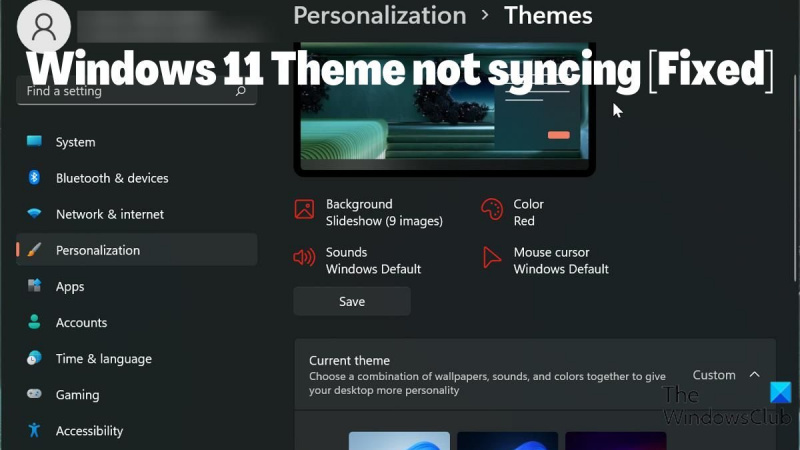Bir BT uzmanıysanız, en sinir bozucu şeylerden birinin Windows temanızın senkronize edilmemesi olabileceğini bilirsiniz. Tercihlerinizi sıfırlamaya devam etmek zorunda olmak bir acıdır ve sorunu nasıl çözeceğinizden emin değilseniz gerçek bir baş ağrısı olabilir. Neyse ki, Windows temanızı düzgün bir şekilde senkronize etmenize yardımcı olabilecek birkaç ipucumuz var. Bu adımları izleyin ve hemen çalışmaya başlamalısınız. 1. Öncelikle tüm cihazlarınızda aynı Microsoft hesabını kullandığınızdan emin olun. Bu, Windows'ta oturum açmak için kullandığınız hesaptır ve ayarlarınızın tüm cihazlarınızda eşitlendiğinden emin olmanın anahtarıdır. 2. Ardından, temanızın otomatik olarak senkronize edilecek şekilde ayarlanıp ayarlanmadığını kontrol edin. Bunu yapmak için, Windows 10 cihazınızda 'Ayarlar' uygulamasına gidin ve 'Kişiselleştirme'yi tıklayın. Ardından, 'Temalar'ı tıklayın ve' Temalarınızı senkronize edin' ayarının açık olduğundan emin olun. 3. Temanız hala eşitlenmiyorsa sıfırlamayı deneyin. Bunu yapmak için 'Ayarlar' uygulamasına gidin ve 'Güncelleme ve Güvenlik'i tıklayın. Ardından, 'Kurtarma'yı tıklayın ve 'Bu bilgisayarı sıfırla' altında 'Başlayın'ı tıklayın. 4. Son olarak, sorun yaşamaya devam ediyorsanız Microsoft desteğiyle iletişime geçmeyi deneyebilirsiniz. Sorunu gidermenize ve temanızı düzgün bir şekilde senkronize etmenize yardımcı olabilmelidirler. Umarız bu ipuçları, Windows temanızı düzgün bir şekilde senkronize etmenize yardımcı olur. Hâlâ sorun yaşıyorsanız daha fazla yardım için Microsoft desteği ile iletişime geçin.
Kullanıcı tercihleri, cihazlarında kullanılacak temaları seçerken esas olarak dikkate alınır. Windows 11 daha güzel bir görünüme sahip olsa da, doğru temalarla bilgisayarınızın daha iyi görünmesini sağlayabilirsiniz. Dahası, temalar gibi ayarları tüm cihazlarınızda senkronize etme yeteneği, Windows PC'lerin harika özelliklerinden biridir. Birçok kullanıcı için temaları ve diğer ayarları cihazları arasında senkronize etmek, cihazlar arasında tutarlı bir görünüm ve his sağlamanın bir yöntemidir.
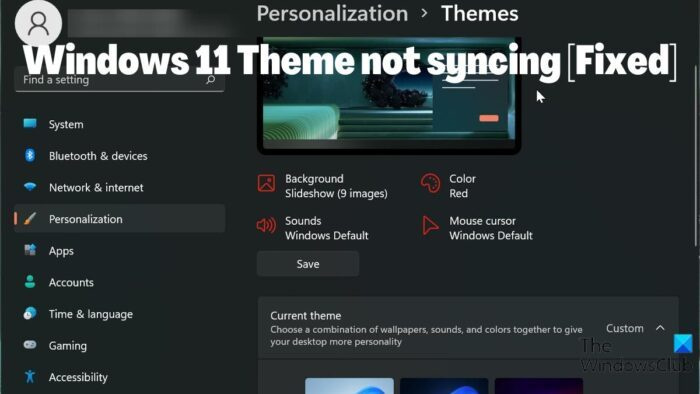
Windows 10 uyumluluk denetleyicisi
Ancak, bazı kullanıcılar bunu bildiriyor Windows 11 teması senkronize edilmiyor . Bu sinir bozucu bir durum olabilir, ancak çoğu durumda sorun, devre dışı bırakılmış tema senkronizasyonundan, Microsoft hesabınızla ilgili bir sorundan veya bilgisayarınızdaki basit bir aksaklıktan kaynaklanabilir. Soruna neden olabilecek tüm faktörleri göz önünde bulundurarak, bu sorunu çözmenize yardımcı olabilecek birkaç çözümü bir araya getirdik.
Windows 11 temasının senkronize olmamasına neden olan bir sorun düzeltildi.
Eşitlenmeyen bir Windows 11 temasıyla mı karşılaşıyorsunuz? Bunu düzeltmenin ve Windows cihazlarınız arasında senkronize halde tutmanın en iyi yolları şunlardır:
- Windows 11 PC'nizde tema senkronizasyonunun etkinleştirildiğinden emin olun.
- Microsoft hesabınızı kontrol edin
- SFC Taraması gerçekleştirin
- Windows eşitleme ayarlarını devre dışı bırakın ve etkinleştirin.
- Windows'u güncelleyin ve bilgisayarınızı yeniden başlatın
- Temayı değiştir
1] Windows PC'nizde tema senkronizasyonunun etkinleştirildiğinden emin olun.
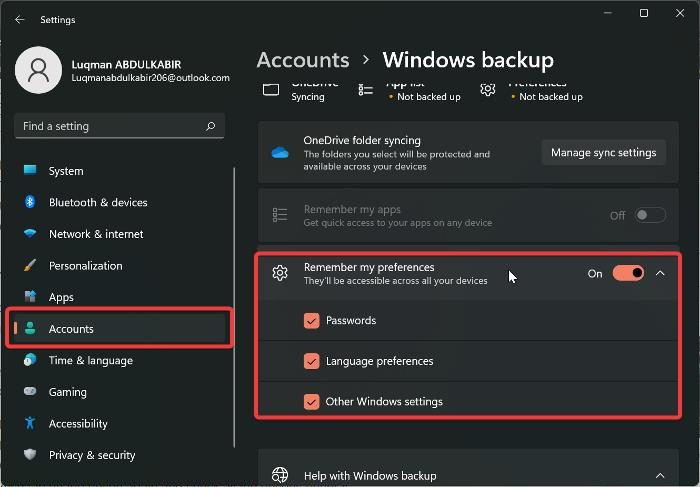
google docs gibi web siteleri
Windows PC'nizdeki tema senkronize edilmiyorsa, PC'nizdeki senkronizasyon seçeneklerini etkinleştirmemiş olabilirsiniz. Eşitleme ayarları devre dışı bırakılırsa, Windows ayarlarını tüm Windows bilgisayarlarınızda eşitlerken sorun yaşarsınız. Sonuç olarak, Windows ayarlarınızı kontrol ederek bilgisayarınızda tema senkronizasyonunun etkinleştirildiğinden emin olmalısınız. Bu arada, Windows 11'de temaların senkronize edilmesine izin veren konum, Windows'un önceki sürümlerinden farklıdır. Şimdi bir Windows 11 bilgisayarda tema senkronizasyonunun nasıl etkinleştirileceğine bakalım:
- Basmak Windows + ben açık Ayarlar bilgisayarınızda.
- Çevirmek hesaplar ve üzerine tıklayın.
- Basmak Windows yedekleme ve önce kaydırıcıyı değiştirin tercihlerimi hatırla .
- Ayrıca seçeneğe tekrar tıklayın ve altındaki tüm seçenekleri işaretleyin.
Bu özelliği etkinleştirdikten sonra bilgisayarınızı yeniden başlatmanız önerilir.
bağlandı: Kayıt Defteri Düzenleyicisi kullanılarak eşitleme ayarları nasıl yapılır?
2] Microsoft hesabınızı kontrol edin.
Eşitleme ayarlarının çalışması için tüm bilgisayarlarınızda aynı Microsoft hesabında oturum açmış olmanız gerekir. Bu nedenle, Microsoft hesabınızın PC'lerinizin her birinde kayıtlı olduğundan ve MS hesabının kimliğinin doğrulandığından emin olmalısınız. Sorunu çevreleyen koşullara bağlı olarak, bunlardan herhangi birini yapabilirsiniz.
- Bilgisayarlarınızda kullandığınız aynı Microsoft hesabıyla oturum açın.
- Hesabınızın doğrulandığından emin olun.
- Yukarıdakilerin tümü zaten yapıldıysa ve sorun devam ediyorsa, Microsoft hesabınızdan çıkış yapın ve cihazlarınızda tekrar oturum açın.
3] Bir SFC Taraması Gerçekleştirin
Windows PC'lerdeki bazı çökmeler, bu Windows 11 temasının senkronize edilmemesinden kaynaklanabilecek bozuk sistem dosyalarına bağlanabilir. Bu nedenle, bilgisayarınızda sistem çökmelerine neden olabilecek bozuk sistem dosyalarını bulmak ve değiştirmek için bir SFC taraması yapmanız gerekir. Bir SFC taramasının nasıl gerçekleştirileceği aşağıda açıklanmıştır:
- tıklamak pencere anahtar ve tip Komut satırı istek alanında.
- Sonucu sağ tıklayın ve seçin Yönetici olarak çalıştır .
- Tip sfc/scannow Windows komut isteminde ve tuşuna basın İçeri gel .
- Ardından işlem tamamlandıktan sonra bilgisayarınızı yeniden başlatın.
4] Windows senkronizasyon seçeneklerini devre dışı bırakın ve etkinleştirin.
Windows eşitleme seçeneklerini devre dışı bırakmak ve etkinleştirmek bu sorunun çözülmesine yardımcı olabilir. Yukarıdaki çözümü denediyseniz ancak sorun hala çözülmediyse. Windows senkronizasyon ayarlarına geri dönmeli ve kapatmalısınız. Ardından bilgisayarınızı yeniden başlatın ve tekrar açın.
5] Windows'u güncelleyin ve bilgisayarınızı yeniden başlatın.
Bazen bir Windows hatası, Windows 11 temasıyla senkronize olmama sorunuyla karşılaşmanızın nedeni olabilir. Öyleyse, Windows 11'inizi daha yeni bir sürüme güncelleyene kadar yukarıdaki çözümleri denemek yardımcı olmayacaktır. Bunu nasıl yapacağınız aşağıda açıklanmıştır:
portlar windows 8 nasıl açılır
- git Ayarlar bilgisayarınızda.
- Basmak Windows güncellemeleri .
- Seçmek Güncellemeleri kontrol et .
Mevcut güncellemeler varsa, işlemden sonra bilgisayarınıza kurulacaktır. Güncellemeden sonra bilgisayarınızı da yeniden başlatmanız gerekir.
6] Temayı Değiştir
Sorunla ilgili bazı gerçekleri öğrenmek için Windows temasını farklı bir türevle değiştirmeyi denemeye ve temanın senkronize olup olmadığını görmeye, ardından bir öncekine geri dönmeye değer. Farklı bir temaya geçtiyseniz ve tema senkronizasyonu çalışıyor ancak öncekine döndükten sonra çalışmıyorsa, muhtemelen farklı bir tema kullanmanız gerekecektir. Ancak, kullandığınız temada bir sorun yoksa, tema senkronizasyon seçeneği ileri geri geçiş yaptıktan sonra çalışır duruma dönmelidir.
Aşağıdaki yorumlar bölümünde işinize yarayan çözümü bize bildirebilirsiniz.
Okumak:
- Bu tema masaüstüne uygulanamaz
- Senkronizasyon ayarları çalışmıyor veya devre dışı
Windows 11'de ayarlarımı nasıl eşitlerim?
Bilgisayarlarınızdaki Windows ayarlarını eşitlemeden önce, bilgisayarlarda Microsoft hesabınızla oturum açmalısınız. Bundan sonra, aşağıdaki adımları izleyerek ayarlarınızı Windows 11 bilgisayarınızda senkronize edebilirsiniz:
- Basmak Windows + ben açık Ayarlar .
- Basmak hesaplar .
- Seçmek Ayarlarınızı senkronize edin ve aç senkronizasyon ayarları seçenek.
Windows 11 teması nasıl değiştirilir?
Windows 11'in temasını, bilgisayarınızda bulunan başka bir temayla değiştirmek kolaydır. Bunu nasıl yapacağınız aşağıda açıklanmıştır:
- Masaüstünüzde boş bir alanı sağ tıklayın ve seçin kişiselleştirme .
- Seçme Başlık sol paneldeki listeden seçeneği seçin.
- Ardından, Windows temanız olarak ayarlamak istediğiniz temaya tıklayın.
Standart Windows temalarından bir tema seçebilir veya Microsoft Store'dan indirebilirsiniz.
boyada metin rengini değiştir